写真で稼ぐ方法は幾つかありますが、今回はおそらく世界最大のストックフォトとなるであろうAdobe stockをご紹介します。
登録方法と、アップロード方法も解説しています。
もともとは、Fotolia発祥のAdobeストックですが、この度本格的にストックフォトサービスを開始したので、まだストックフォトをやったことがない人は、登録して写真で稼いでみてはいかが?
もしもAdobeStockでの購入を検討している方はこちらの記事へ
Adobeストックとは?
Contents
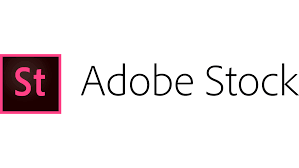
Adobe Stockには、現在5,000万点以上の画像が登録されていて、Fotoliaの保有画像を共有していて、Fotoliaサービスも継続して利用できる。
Photoshop CC、InDesign CC、Illustrator CC、Premiere Pro CCやAfter Effects CCの最新リリース版はAdobe Stockと連携対応している。このサービスは36カ国から利用でき、13言語に対応していて、Webページや広告・出版物などにロイヤリティフリー(追加料金不要・著作権フリーではない)で使用できる画像を販売しているサイトで、今回Adobeストックでは大々的にコントリビューター(映像作家)の募集を正式に開始しました。
もともとはFotoliaがサービスを提供していたのですが、Adobeが買収したことによりFotoliaのサービスをAdobeが提供するようになりました。そのため、提供できる画像も、現在では5,000万にものぼります。
Adobeストックでは、Fotoliaに比べると販売単価が高いために、カメラマンや映像作家の販売者の立場からすると有利に働くので、それだけお金を稼ぐチャンスが多いことになります。
Adobe Stock contributorは映像や写真、イラストの販売者(クリエイター)

ストックコンテンツを購入するクリエイターの大多数は、アドビ製品を少なくとも1つ、継続的に使用しています。
この熱意に溢れたクリエイティブコミュニティをサポートするために、高品質のロイヤリティフリーコンテンツの購入だけでなく、販売もできる最適な場を提供できるするために、コントリビューター(コンテンツ販売者)を募集しています。
Adobe Stockにコンテンツを投稿することで、Photoshop CC、Illustrator CC、InDesign CCなどのCreative Cloudアプリケーション内で、直接何百万人ものCreative Cloudユーザーに自分の作品を公開することが可能になります。
また、このコントリビューターサイトには、自動タグ付けとCreative Cloud連携という、Adobe Stockへのコンテンツ投稿を劇的に簡素化する2つの機能が搭載されています。
Adobe Stockで販売できる素材の種類
Adobe Stockのcontributor(作品販売者)になりたいけど、どんな素材が販売できるのか?写真などの画像はすぐに想像できると思いますが、写真以外にアップロードできる素材を解説します。
画像とベクター素材はWebサイト(Adobe Stockサイト)でアップロード可能ですが、ビデオ作品は素材の容量の関係でFTP(直接サーバーへアップロードする方法)でのみアップロード可能です。
写真や3D画像、イラストはjpeg形式のみ
写真や3Dモデルをレンダリングした画像、イラスト作品などはjpeg形式のみでアップロード可能です。イラストにも種類があり、PhotoshopやCLIP STUDIO PAINT、SAIなどで描いたものはjpeg形式でアップロードしますが、Illustratorで作成しベクター素材となっている場合はAi形式でのアップロードのほうが高単価なのでおすすめです。
- JPEG 形式のみ
- 画像の最小解像度は 4MP です
- 画像の最大解像度は 100MP です
- 最大ファイルサイズは 45MB です
アイコンやIllustrator素材はAiかEPS、SVG形式で
イラストを描いている方でIllustratorのベクター素材を作成できる方は、圧倒的にAiでの納品をおすすめします。なぜかというと写真などの画像素材にくらべ高単価が出やすいのと、ベクター素材を作成できる方が少ないので圧倒的に有利な点が挙げられます。せっかくのスキルを眠らせるのではなく、PCのみで作成できる素材なんだから隙間時間でシコシコ作成しアップするだけなので、写真でのストックフォトより数倍楽(気持ち的に)だと思います。
- ベクターは AI または EPS 形式である必要があります
- ベクターの最小解像度は 15MP です
- ベクターの最大解像度は 68MP です
- 最大ファイルサイズは 45MB です
動画(3Dムービー・ビデオ作品)はMOV、MP4、MPG、AVIで
動画を作成できる方はAi以上に人口も少ないし、作品自体も少ない傾向にあるので、動画作家などはぜひとも動画作品をアップロードするべきです。動画の単価はさらに高額で、1作品の販売で数千円いくことも珍しくはありません。動画を作成できる環境にある方は、まだ販売者のパイオニアとして活動できるので、我こそはと思う方はぜひともチャレンジしてください。
- ビデオは FTP からアップロードする必要があります
- ビデオの最小解像度は 1,280x720 ですが、フル HD または 4K を送信することをお勧めします
- ファイル形式は MOV、MP4、MPG、AVI のいずれかである必要があります
- 推奨されるコーデック : h264、ProRes、PNG
- デュレーションは 5 秒以上、60 秒以下である必要があります
- 最大ファイルサイズは 3,900MB (3.9GB) です
- 縦長または正方形のフレームは避けてください
自動タグ付け機能
自動タグ付け機能は、画像につけるキーワードの候補を示すもので、革新的な機械学習技術に基づいて、ユーザーが投稿する画像に関連するキーワードの上位5つを自動的に生成し、考える時間と手間を省きます。
投稿された画像はアドビが開発したアルゴリズムによって分析され、その画像によく似た上位の画像からキーワードを生成します。キーワードは関連性に基づいて並べ替えられ、上位5つが表示されます。コントリビューターはこれを確認、編集して、並べ替えることができます。
このベータ版の機能は、「機械学習」の概念に基づいているため、コントリビューターコミュニティで使用されることで精度が向上します。ユーザーがこの機能を活用するほど、精度が改善され、結果としてさらなる時間の節約につながります。
自動タグ付け機能については、後述します。
Creative Cloudとの連携
コントリビューターに対する最重要課題の1つが、最高の作品を制作するための時間を最大化し、投稿にかかる時間を最小化することです。このため、Adobe Stockへの投稿機能をCreative Cloudアプリケーション内に組み込みました。制作したものを直接投稿できるため、時間の節約と無駄な作業の削減ができます。
今回のベータ版の期間中、Lightroom CCとBridge CCから直接Adobe Stockに画像を投稿できます。詳しい使い方は、Helpページをご覧ください。アドビのゴールは、この機能をより多くのコンテンツタイプに拡大し、より多くのCCアプリケーションとの連携を実現することです。
今後の機能改善
Adobe Stockコントリビューターサイトは現在ベータ版です。つまり、サイトは現在でも十分機能しますが、公式リリースまでにいくつかの機能はさらに改善されるということです。
ベータ版の提供は、ユーザーの皆様に先行でサービスを体験いただき、改善のためのフィードバックをいただくことができる大切な機会です。アドビは、コントリビューターにとって最適なツールと最高の体験を提供することを目指しています。
コントリビューターになるには
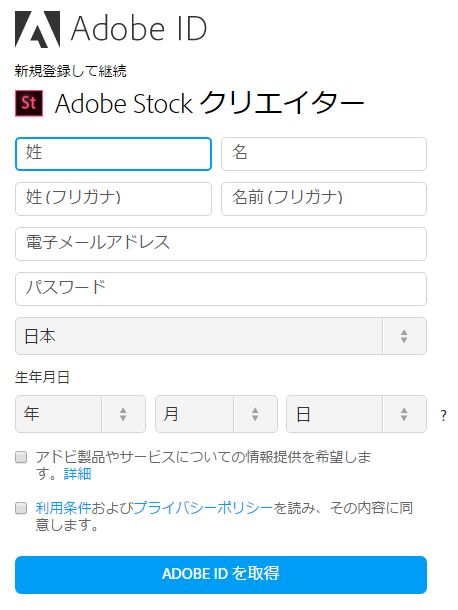
Adobe Stockコントリビューター登録サイトに行き、Adobe IDを新規作成をクリックすると、上の画面が出てきますから、必要事項を記入してADBE IDを取得をクリックすると完了です。
後は管理画面の上の方にあるアップロードをクリックすると、画像をアップロードできます。
アップロード出来るのは、Jpeg画像・ベクター素材(Ai・EPS)・ビデオ(MOV・MP4・MPG・AVI)で、ビデオの推奨コーデックはh264、ProRes、PNGの何れかになります。動画の長さは5秒以上、60秒以下で、サイファイのファイルサイズは3,900Mb以下です。
動画をアップロードする際は、横長のフレームのみにしてください。
また、アップロードする際には、通常はWebページから出来て、動画の場合のみFTPソフトを利用してアップロードしてください。
詳しくはAdobeストックの提供者向けガイドラインをご覧ください。
アップロードがしたら、画像や映像にタグ付けを行って、審査に出してください。見事審査に合格すれば販売開始されて、あなたも立派なクリエイターの仲間入りです。
Adobeストックでは現在画像10点を無料で利用できるサービスを提供しています。
このキャンペンを実施しているうちに登録をして、高品質な画像を利用してみてはいかが?
登録はコチラAdobe Stockコントリビューター登録サイト
コントリビューターになったら。画像アップロード・審査方法
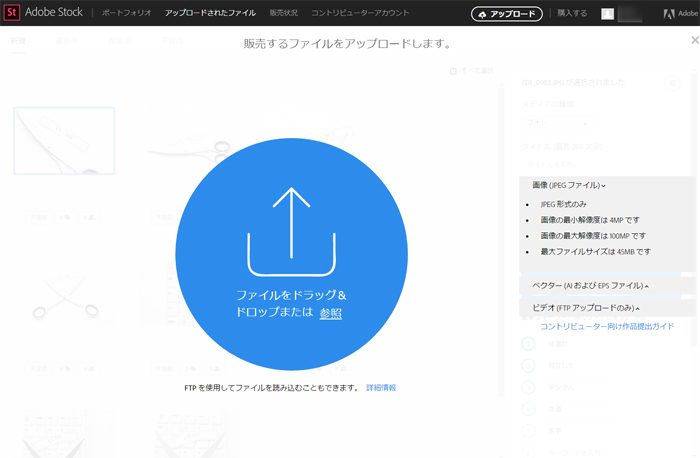
昔のFotolia時代には考えられないほど簡単にアップロードが出来てしまいます。
サイトにログインしたら、ブラウザの上にアップロードと書いたボタンがあります。それをおしたら、上位のような真ん中に青い丸が出ますから、自分のパソコンからファイルをドラックアンドドロップ(マウスでクリックしっぱなしにして、青い丸の上で離す。)すれば画像のアップロードは完了です。
Adobe Sutockにコントリビューターとして登録した最初の審査がどうなるのか分かりませんが、Fotoliaの時はまず画像をアップロードして、審査に合格したら直ぐに販売が開始できました。
まだ情報が少ないので、どういった形で審査が行われるのか分かりませんが、他のサイトでは5枚から10枚程度、審査用の画像をアップロードして、合格したらタグ付けをしてから販売開始になる所が多いです。
画像をアップロードしたら、タグ付けを行う
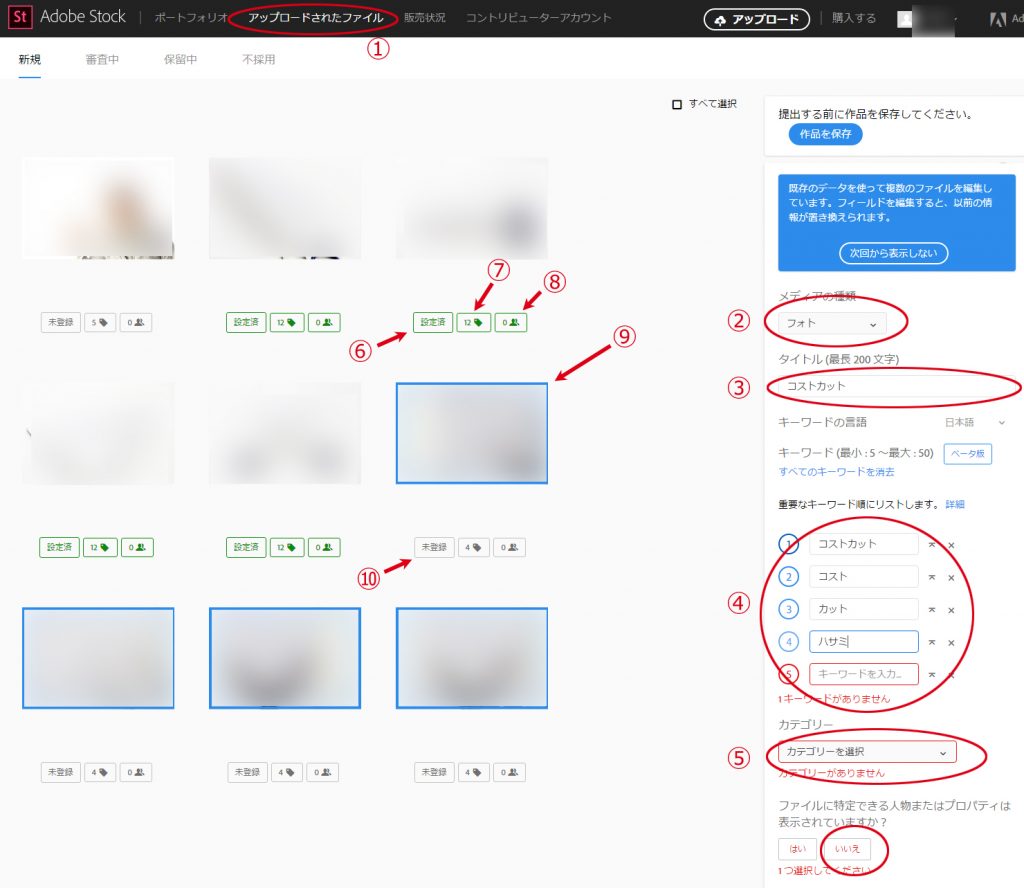
画像をアップロードすると上の画像のような、タグ付け画面に切り替わりますが、あとでタグ付けしようとブラウザを閉じていた場合は、上の黒い帯にあるアップロードされたファイルという部分をクリックすることで、このページにこれます。
写真をクリックして選択したら、タグ付けの開始です。
その最、同じタグを付ける写真に関しては、Ctrlキーを押しっぱなしにしてクリックすることで複数選択でき、タグ付けをすれば同じタグを入力することができます。
まずは②のところで、ベクターファイル(Illustratorなどで作成された画像)は画像を選択、写真はフォトを選択してください。
その後③で画像や写真のタイトルを設定します。この最、写真を購入する方達に分かりやすいタイトルを着けておいた方が分かりやすいし、自分のポートフォリオのSEO的な観点からも有利に働くと思います。
④の部分で初めてタグを入力しますが、少なくとも5つ以上の関連したキーワードが必要になります。また、最近ではあまりかけ離れたタグは、Adobe Sutock内のSEOにも良くないですから、適切な量を見極めてつけてください。
写真の検索エンジンは、Googleが担当していたと記憶しているので、プログラム側で画像を直接見ていますから、タグと画像が適切で、更新頻度が高く、よく売れているコントリビューターの画像が検索候補で上位表示される傾向にあります。
⑤の部分では、カテゴリーの設定をします。2016/10の現時点では英語表記のカテゴリー表示でしたが、いずれ日本語対応すると思いますから、アンチョコでもい作って対応しましょう。
その下のいいえという部分は、モデルリリースやプロパティリリースにかんする質問で、肖像権を侵害するような写真ではない場合には、いいえを選択し、リリースが必要な場合には、はいを選択して、適切なリリースを選択して添付します。
最後に、タグ付け部分の一番上にある作品を保存をクリックすることで、自分の作品のタグ付けが完了します。
画像を販売する上で大事なことが書かれた、提供のガイドラインをきちんと読んで、理解しておいてください。また、そのページにリリースに関する重要なことが書いてあるので、販売を開始するいじょうは法律にかんすることなので、確実に理解ができるまでは、モデルの撮影や、プロパティリリースが必要な、他人の家や所有物は作品としてアップロードしないようにしましょう。
タグ付けが終わったら、審査に出します。
先程のリリースの部分ではいを選択した場合には、新しい項目が出てきて、リリースの設定を行います。
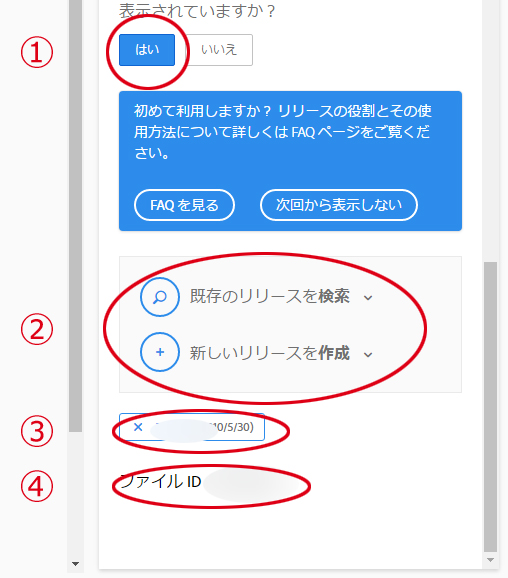
①ではいを選択した後、②の部分で以前にアップロードしたリリースを選択するか、新たなリリースをアップロードする場合は+をクリックして新しいリリースを作成してください。
作品の設定が終わったら
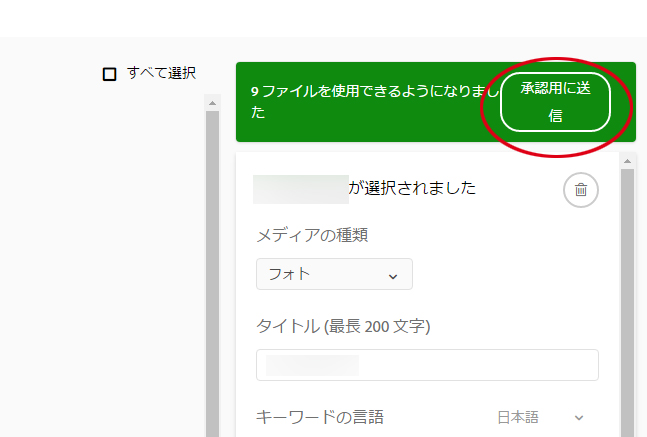
タグ付けなどが全て終わって、作品を保存した後、再度作品を選択すると、上記のように緑色の部分が出てきて、その部分の承認用に送信をクリックすることで審査に出すことができます。
送信をクリックするまでは、タイトルやタグの修正、リリースのアップロードをやり直すことができます。
逆に言うと、この送信をクリックすると後戻り出来ませんから、何度も見直して確実に設定漏れが内容にしておいてください。
Creative Cloudと連携
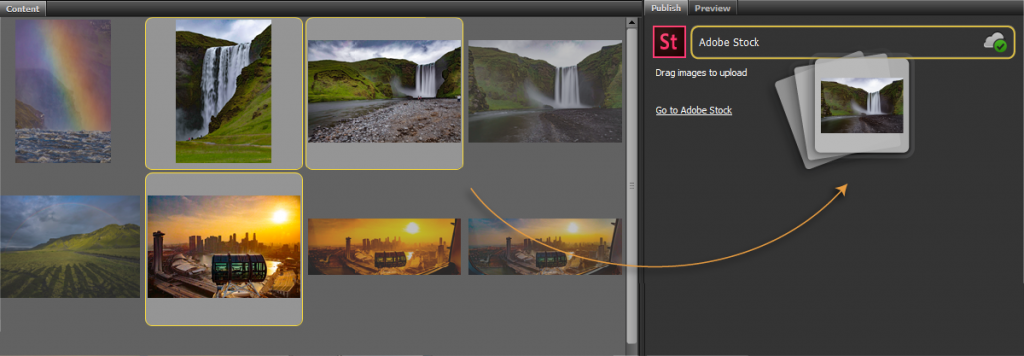
Adobe Lightroom CCやPhotoshop CCなどのCreative Cloud製品からも同じように簡単にアップローでできますし、もちろんAdobe Illustrator CCや、横断ファイル使用に便利なBridge CCからもCreative Cloudアカウントとコントリビューターアカウントを連携することで可能になります。
アップロードするのであれば、Adobe Bridge CCが最適だと思いますし、この機会にIllustratorを覚えて、ベクターやイラストの販売も視野にいれてみては?
Creative CloudとSNSを連携することも出来ます。SNSは、Facebookやtwitter・Instagram・Flickrなどとも連携が可能なCreative Cloudを早く使ってみたいです。
こちらから購入できます。
また、Lightroom CCとPhotoshop CCだけであれば、980円で使えますから、大変お得に使うことが出来ますが、Creative Cloud全部の製品が使えて4,980円なら、かなり安いと思います。
先行投資のつもりで加入するのも悪くはないと思います。
参考までに、Photoshop CC単体プランで2,180円ですよ。
動画のアップロード
私は動画をアップロードしたことがないので分かりませんが、動画は昔のFotoliaのサイトと同じようにFTPでのアップロードが必要ですから、自分でやってみて分かるようになったら、ここに追記していきたいと思います。
検索すれば、先人たちがFTPでアップロードする方法を書いていますから、Fotolia・FTP・アップロードで参考サイトがでてくると思います。
最後に
写真を販売する以上は、れっきとしたプロカメラマンだと思いますし、自分の腕の確認ようで最初はやっていたのですが、何年かやってみて思うのは、写真の構図と光の状態を見るのがうまくなったような気がします。
自分の腕がどの程度のレベルかの確認としても、ひじょうに有用だと思いますし、写真のことをもっと勉強するようになります。
まずはライティングのことを勉強しながら挑戦するつもりで挑んでみてはいかが?
もっと写真が上手になりたければ、今すぐにでも登録して初めて見るべきです。フォトコンにもいいけど、優勝しないとお金はもらえないですしね。
わたしはクリエイターとして画像を販売してみてよかったと思いますし、実際に腕もあがったと思っています。
ちなみに現在までで、100万に近いぐらいにいは売れています。
それでは頑張ってみてください。